画面の見かた
メインメニューから「タイムカード」をクリックするとタイムカードの画面が表示されます。
月度単位で勤怠一覧を表示します。
※画面右上に表示されるプルダウンメニューは、管理者または承認者のみ表示されます。
タイムカード
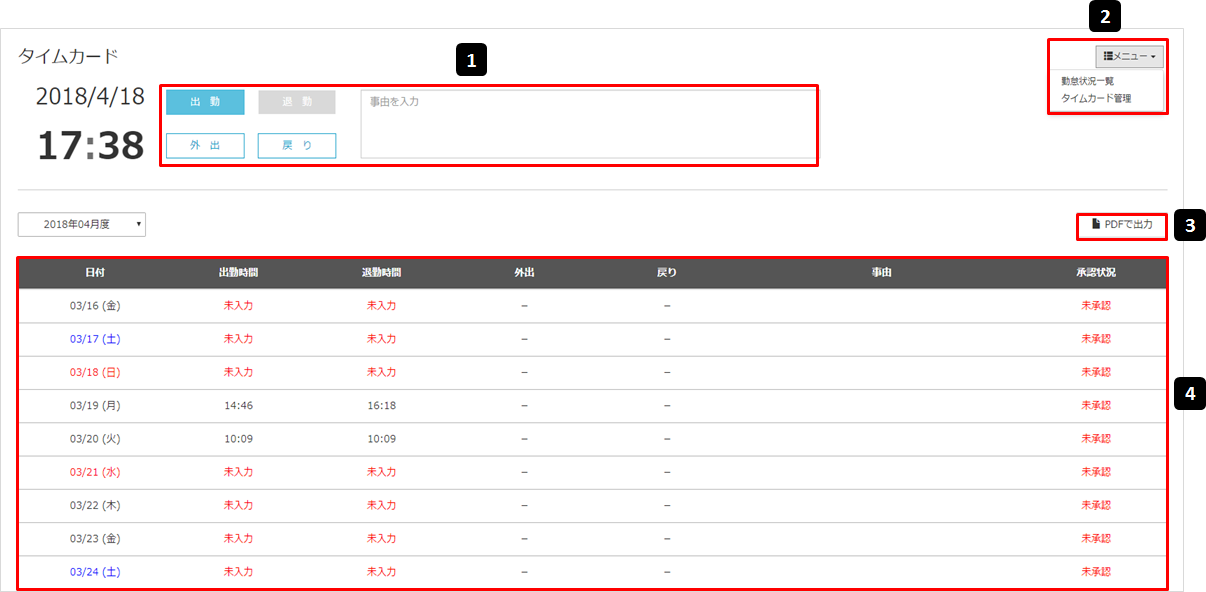
No.
説 明
1
[出勤]ボタン
出勤時間が登録されます。
ボタンの色が青色の場合は、出勤未登録の状態です。出勤登録するとボタンがグレーに変わります。
[退勤]ボタン
退勤時間登録されます。
ボタンの色が青色の場合は、退勤未登録の状態です。退勤登録するとボタンがグレーに変わります
[外出]ボタン
外出時間が登録されます。
ボタンの色が青色の場合は、外出未登録の状態です。外出登録するとボタンがグレーに変わります。
[戻り]ボタン
外出から戻った時間が登録されます。
ボタンの色が青色の場合は、戻り(帰社)未登録の状態です。戻り(帰社)登録するとボタンがグレーに変わります。
[事由を入力]
勤怠に関する事由が入力できます。
出勤時間が登録されます。
ボタンの色が青色の場合は、出勤未登録の状態です。出勤登録するとボタンがグレーに変わります。
[退勤]ボタン
退勤時間登録されます。
ボタンの色が青色の場合は、退勤未登録の状態です。退勤登録するとボタンがグレーに変わります
[外出]ボタン
外出時間が登録されます。
ボタンの色が青色の場合は、外出未登録の状態です。外出登録するとボタンがグレーに変わります。
[戻り]ボタン
外出から戻った時間が登録されます。
ボタンの色が青色の場合は、戻り(帰社)未登録の状態です。戻り(帰社)登録するとボタンがグレーに変わります。
[事由を入力]
勤怠に関する事由が入力できます。
2
プルダウンメニュー ※管理者または承認者のみ表示
[勤怠状況一覧]
登録されているユーザの勤怠状況が一覧で表示されます。日次、月次で表示の切り替えができます。
[タイムカード管理]
締日や勤怠承認者によってタイムカードを作成できます。
[勤怠状況一覧]
登録されているユーザの勤怠状況が一覧で表示されます。日次、月次で表示の切り替えができます。
[タイムカード管理]
締日や勤怠承認者によってタイムカードを作成できます。
3
[PDFで出力]
表示されている勤怠一覧がPDFファイルでダウンロードされます。
表示されている勤怠一覧がPDFファイルでダウンロードされます。
4
[勤怠状況一覧]
ご自分の勤怠状況の一覧を表示します。
一覧左上のボタンから表示したい月を選択すると、該当月の一覧に切り替わります。
該当日をクリックすると、その日のタイムカード画面が表示されます。
ご自分の勤怠状況の一覧を表示します。
一覧左上のボタンから表示したい月を選択すると、該当月の一覧に切り替わります。
該当日をクリックすると、その日のタイムカード画面が表示されます。
メニュー表示について
タイムカード機能は、ユーザ権限により以下の操作を行うことができます。
プルダウンメニューは、管理者または承認者の画面に表示されます。
機能名
一般ユーザ
管理者/承認者
出退勤登録
○
○
勤怠状況一覧
×
○
タイムカード管理
×
○